IPhone-Anleitung: So laden Sie Podcasts herunter und hören sie offline
Verschiedenes / / August 05, 2021
Sehen wir uns die Schritte zum Herunterladen von Podcasts auf Ihr iPhone an und hören sie im Offline-Modus. Möglicherweise hören Sie die Podcasts bereits regelmäßig auf Ihrem iPhone. Aber wissen Sie, dass es eine praktische Möglichkeit gibt, diese auch direkt auf Ihr Gerät herunterzuladen? Diese episodischen Serien digitaler Audiodateien helfen nicht nur, Ihre Zeit zu vertreiben, sondern bieten auch eine großartige Wissensquelle. Unter allen Voraussetzungen scheint eine anständige Internetverbindung oberste Priorität zu haben. Nun, das ist nicht immer der Fall.
Eine viel einfachere Möglichkeit besteht darin, die Podcasts direkt auf Ihr iPhone herunterzuladen. Dadurch müssen Sie nicht mehr online sein. In diesem Handbuch helfen wir Ihnen dabei, genau das zu erreichen. Heute zeigen wir Ihnen, wie Sie entweder eine einzelne Episode oder den gesamten Podcast direkt auf Ihre Apple-Geräte herunterladen können. Dies ist ein großer Vorteil: Sie benötigen keine kontinuierliche Internetverbindung mehr, um Ihre Lieblingsserie gesprochener Wörter zu hören. Befolgen Sie einfach die unten angegebenen Schritte und Sie können loslegen.
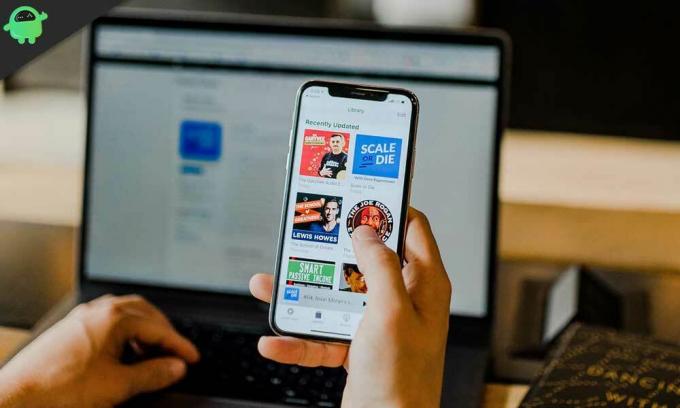
So laden Sie Podcasts auf das iPhone herunter
- Wenn Sie einen bestimmten Podcast herunterladen möchten, starten Sie einfach die Podcast-App auf Ihrem iPhone.
- Gehen Sie dann zur Suchleiste, geben Sie das gewünschte Schlüsselwort ein und klicken Sie auf die Schaltfläche Suchen unten rechts.
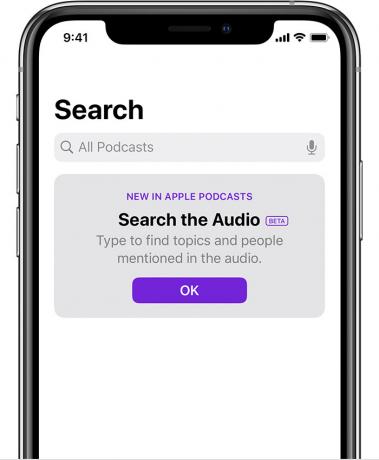
- Tippen Sie anschließend auf die Schaltfläche Abonnieren neben diesem Podcast. Sobald dies erledigt ist, sollten Sie eine Benachrichtigung über den Erfolg des Abonnements erhalten.
- Gehen Sie zum Abschnitt Bibliothek der App und dort sollten Sie die heruntergeladenen Podcasts sehen.

- Wenn Sie dagegen eine bestimmte Episode eines Podcasts herunterladen möchten, rufen Sie diesen Podcast aus der Bibliothek auf und tippen Sie auf Verfügbare Folgen.
- Dort sollten Sie ein kleines lila Plus sehen
 Klicken Sie auf die Schaltfläche rechts neben der Podcast-Episode, die Sie auf Ihr iPhone herunterladen möchten.
Klicken Sie auf die Schaltfläche rechts neben der Podcast-Episode, die Sie auf Ihr iPhone herunterladen möchten. - Klicken Sie dann auf den Download-Button
 neben dem Namen der Episode, und der Download wird dann gestartet. Wenn Sie das besagte Symbol finden konnten, bedeutet dies, dass die Episode bereits heruntergeladen wurde.
neben dem Namen der Episode, und der Download wird dann gestartet. Wenn Sie das besagte Symbol finden konnten, bedeutet dies, dass die Episode bereits heruntergeladen wurde.
Laden Sie jede einzelne Episode herunter
Wenn Sie lieber jede einzelne Episode eines Podcasts herunterladen möchten, ist die oben beschriebene Methode zwar machbar, aber nicht praktikabel. Dies liegt daran, dass das Herunterladen aller Folgen eines Podcasts auf Ihr iPhone möglicherweise einige Zeit in Anspruch nimmt. In diesem Fall sollten Sie eine alternative Route in Betracht ziehen.
- Starten Sie die Podcast-App und gehen Sie zu Einstellungen.
- Tippen Sie dann auf Episoden herunterladen und wählen Sie Alle nicht abgespielten.
- Dadurch werden alle nicht abgespielten Folgen eines Podcasts auf Ihr iPhone heruntergeladen.
Das ist es. Dies waren die erforderlichen Schritte, um Podcasts auf Ihr iPhone-Gerät herunterzuladen. Wenn Sie zu irgendeinem Zeitpunkt eine andere Meinung haben, können Sie auch automatische Downloads problemlos deaktivieren. Gehen Sie dazu zu Einstellungen> Podcasts> Episoden herunterladen und tippen Sie auf Aus. Abgerundet werden hier einige iPhone Tipps und Tricks, PC-Tipps und Tricks, und Android Tipps und Trick dass Sie auch auschecken sollten.



